CC Glass で何ができる?
ひと言で解説
「CC Glass」は、レイヤーに対してガラスのような質感を与え、その奥にあるレイヤーを屈折・反射させて見せるエフェクトです。
こんな人におすすめ
- テキストやロゴに、高級感のあるガラスやメタルのような加工をしたい方
- 実写映像に、窓ガラス越しや水中から見たような表現を加えたい方
- モーショングラフィックスに、リアルな光の反射や歪みを加えたい方
基本情報
各種対応状況
・マルチフレームレンダリング:○
・GPUアクセレーション:×
・カラー:8bit,16bit
エフェクトの場所
エフェクト&プリセット > スタイライズ > CC Glass
主要なパラメータ解説
「CC Glass」は大きく分けて「Surface」「Light」「Shading」の3つのカテゴリで設定します。ここでは特に変化が分かりやすく、よく使うパラメータを解説します。
1. Surface – 歪みの形と強さを決める
ガラスの形状や歪み方をコントロールする、最も重要な部分です。
Bump Map(バンプマップ)
ガラスの凹凸や歪みの元になるレイヤーを指定します。ここで指定したレイヤーの「輝度(明るさ)」情報に基づいて、明るい部分が凸、暗い部分が凹として扱われます。


Softness(やわらかさ)
歪みの滑らかさを調整します。数値が低いほどエッジがシャープになり、高いほどぼやけたすりガラスのような質感になります。
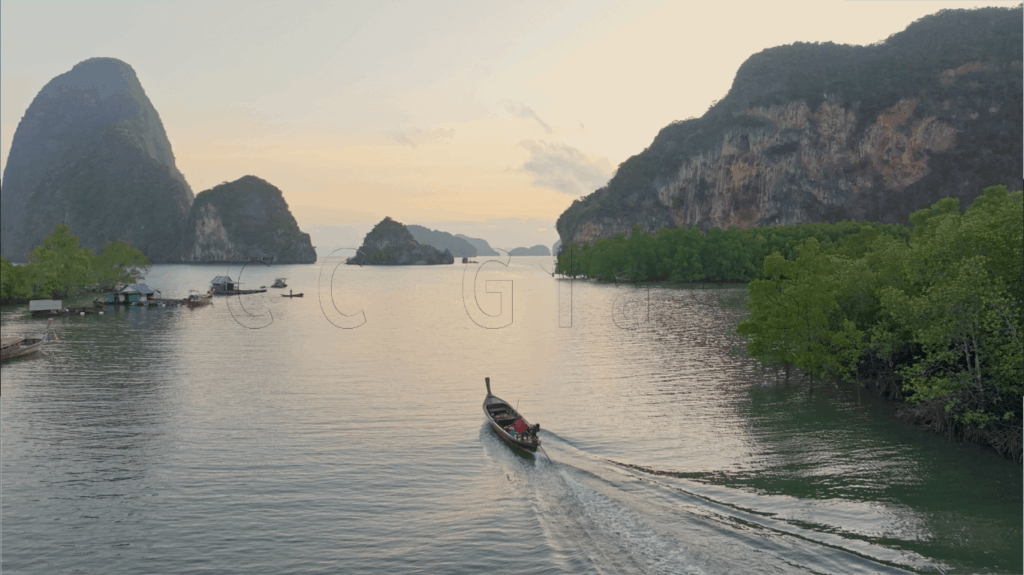

Height(高さ)
バンプマップの凹凸の高さを調整します。数値が高いほど、歪みが強くなります。


Displacement(ディスプレイスメント)
ガラスの厚みによる光の屈折の度合いを調整します。数値が高いほど、奥にあるレイヤーが大きくずれて見えます。


Light – 光の当たり方を決める
ガラス表面の光の反射をコントロールします。
Light Intensity(ライトの強度)
ガラスに当たる光源の明るさを調整します。


Light Type(ライトの種類)
光源の種類を選択します。「Distant Light(平行光源)」は太陽光のように全体に均一に当たり、「Point Light(点光源)」は電球のように特定の位置から放射状に光が当たります。


Shading – ガラスの質感を決める
ガラス自体の光沢や質感を調整します。
Specular(スペキュラ)
光が最も強く反射するハイライト部分の強さを調整します。数値を上げると、光沢が強く、ピカッとした印象になります。


Roughness(粗さ)
表面の粗さを調整します。数値が低いとツルツルした鏡面のような反射になり、高いとザラザラしたマットな反射になります。


実践的な使い方(簡単チュートリアル)
テキストレイヤーを使って「すりガラス越しのタイトルアニメーション」を作ってみます。
背景になる映像や画像と、その上に表示したいテキストレイヤーを配置します。
このレイヤーは最終的に画面には表示せず、あくまで「歪みの形の設計図」としてのみ使用します。
メニューバーから レイヤー > 新規 > 調整レイヤー を選択し、新しい調整レイヤーを作成します。 作成した調整レイヤーを、タイムラインの一番上に配置し、CC Glassを適用します。
調整レイヤーに適用した「CC Glass」エフェクトのパラメータ Surface > Bump Map で、STEP 1で作成した「テキストレイヤー」を選択します。
この時点で、テキストの形に沿って背景が歪んで見えるようになります。
Softness を「10」、Height を「20」、Displacement を「15」程度に調整し、すりガラスの質感を作ります。ここはお好みの見た目になるように調整してください。
タイムラインで、テキストレイヤーの「目玉」アイコンをクリックして非表示にします。 これで、テキスト本体は見えなくなり、その形をした歪みだけが背景に残ります。
調整レイヤーを選択した状態で、エフェクトコントロールパネルのCC Glass > Surface > Heightのストップウォッチアイコンをクリックし、キーフレームを有効にします。
アニメーションを開始したい時間(0秒)で、Heightの値を 0 にします。
アニメーションを終了したい時間(2秒)で、Heightの値を先ほど設定した値(20)に戻します。
応用テクニック・組み合わせの例
他のエフェクトとの組み合わせ
フラクタルノイズ
Bump Map に使うレイヤーに「フラクタルノイズ」エフェクトを適用し、「展開」をアニメーションさせると、水面の揺らめきを表現できます。
まとめ
CC Glassの要点
- 「CC Glass」のキモは Bump Map。どのレイヤーを歪みの元にするかで表現が大きく変わる。
- Height と Displacement で歪みの強さと屈折をコントロールする。
- Light と Shading のパラメータで、光の当たり方や材質感を調整し、表現をリッチにできる。
こんなシーンで使える!
- タイトルロゴを高級感のあるガラスや金属のように見せたいとき
- 風景映像に窓ガラスや水たまりの反射を加えたいとき
- SF的なワープ空間や、魔法の表現を作りたいとき
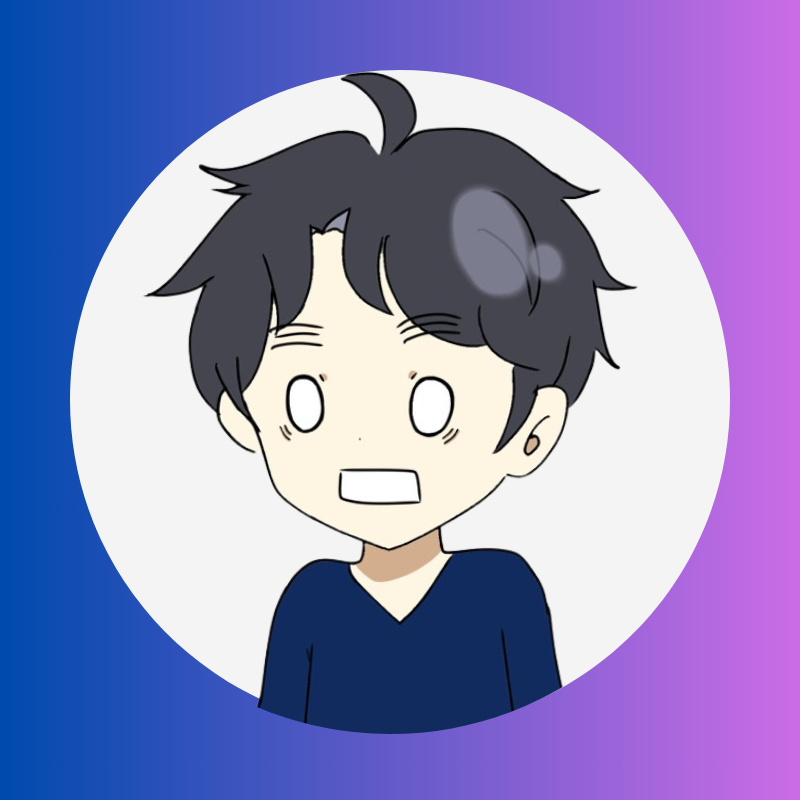









コメント